SavedStateHandle不知道大家有沒有發現在「ETA Screen (1)」貼出來的 EtaViewModel 的 constructor 有一個 SavedStateHandle?在繼續完成餘下的錯誤情景前,我們先看看 SavedStateHandle 是甚麼。
大家看過不少有關 Architecture Components 講關於 ViewModel 的特色時都一定會提到 ViewModel 內的 variable 能在 configuration change 後都能保持着,因為 Activity 或者 Fragment 在 configuration change 後經 ViewModelProvider 拿到的 ViewModel 是之前的 instance,不像其他 View 要重新 instantiate 過,用了它就好像解決到大部分 Android 開發麻煩的問題。但有沒有考慮到如果裝置記憶體有限時要 kill app 然後用戶從 recent screen 開啟之前用過的 app 又會怎樣?很多人都忽略了這個環節,可能現在的裝置比以前多很多 RAM,少了用戶明顯為意到的 kill app 情況。但有時在一些舊裝置仍有可能發生。例如你的 app 用 activity result 打開了預設的相機 app 拍照,拍完就返回你的 app。但有可能在返回你的 app 那時整個 app 已經被系統殺掉而重新啟動,但因為你沒有特別處理這個情況導致拍照後的流程中斷了。
要處理這個問題,以往都是建議大家用 Activity/Fragment 的 onSaveInstanceState callback 來儲存目前的 state 然後從 onCreate 或者 onRestoreInstanceState/onViewStateRestored callback 取回系統 kill app 前的 state。但現在有了 ViewModel 都會把 state 放入去而不是放在 Activity/Fragment,如果要把 ViewModel 的 state 交去 Activity/Fragment 路綫就會很迂迴。有見及此就出了 SavedStateHandle。SavedStateHandle 是從 ViewModel 的 constructor 取得,可以經它存取 key value 組合,就像 Bundle 一樣 (savedStateHandle["xxx"])。但不同的是它除了取得 value 外,還可以取得 value 的 LiveData (savedStateHandle.getLiveData("xxx", "default value")),好讓你把 state 直接放入去 SavedStateHandle。這做法有別於以往,因為 ViewModel 沒有那些 onSaveInstanceState、onRestoreInstanceState callback。由於系統能隨時 kill app,所以就要把 SavedStateHandle 視作儲存當前 state 的地方,而不是待系統 kill app 前一刻才放資料進去。
SavedStateHandle 另一個用途是用來取得 Activity 的 intent extras 和 Fragment argument。獲取方式跟之前的 savedStateHandle["xxx"] 一樣("xxx" 是 intent extras/argument 的 key)。但我們已經用了 Navigation Component 的 Safe Args plugin,用 plugin 就是為了 Bundle 做到 type-safe,現在 SavedStateHandle 要走回頭路要自已寫 key 不覺得有點怪嗎?但其實是可以自己寫一個 delegate 將 SavedStateHandle 內儲存的 key-value pair 變成 Safe Args plugin 生成的 argument class 的 object。
@MainThread
inline fun <reified Args : NavArgs> navArgs(savedStateHandle: SavedStateHandle) =
NavArgsLazy(Args::class) {
val pairs = savedStateHandle.keys()
.map { Pair<String, Any?>(it, savedStateHandle[it]) }
.toTypedArray()
bundleOf(*pairs)
}
用法就是在「ETA Screen (1)」貼出來的 code 找到,以下是節錄:
private val args by navArgs<EtaFragmentArgs>(savedStateHandle)
// 直接用 argument 的值作為 StateFlow 的初始值
val line: StateFlow<Line> = MutableStateFlow(args.line)
val station: StateFlow<Station> = MutableStateFlow(args.station)
而我們有一個功能是讓用戶改變排序方式,這個設定我們會放在 SavedStateHandle 內:
// SavedStateHandle 放排序方式的 key
private const val SORT_BY = "sort_by"
// 把 SavedStateHandle 內的值以 LiveData 形式取出
// 但因為我們取得班次列表是用 Flow,所以要轉為 Flow 並由 Int 轉為 SortBy enum
private val sortedBy = savedStateHandle.getLiveData(SORT_BY, 0).asFlow()
.map { GetEtaUseCase.SortBy.values()[it] }
// 用戶按下 MaterialToolbar 內的排序選單項目會觸發的 ViewModel method
fun toggleSorting() {
val values = GetEtaUseCase.SortBy.values()
val oldSortByOrdinal: Int = savedStateHandle.get<Int?>(SORT_BY) ?: 0
savedStateHandle[SORT_BY] = (oldSortByOrdinal + 1) % values.size
}
LiveData.asFlow 這個 extension function 是由 AndroidX Lifecycle 提供,它還提供了 Flow 轉 LiveData 的 extension function。(那個五秒 timeout 就是由這裏起源的)
在前篇我們看過下面這張圖,入面有好幾個錯誤狀態,我們先做那三個全頁顯示的錯誤狀態。
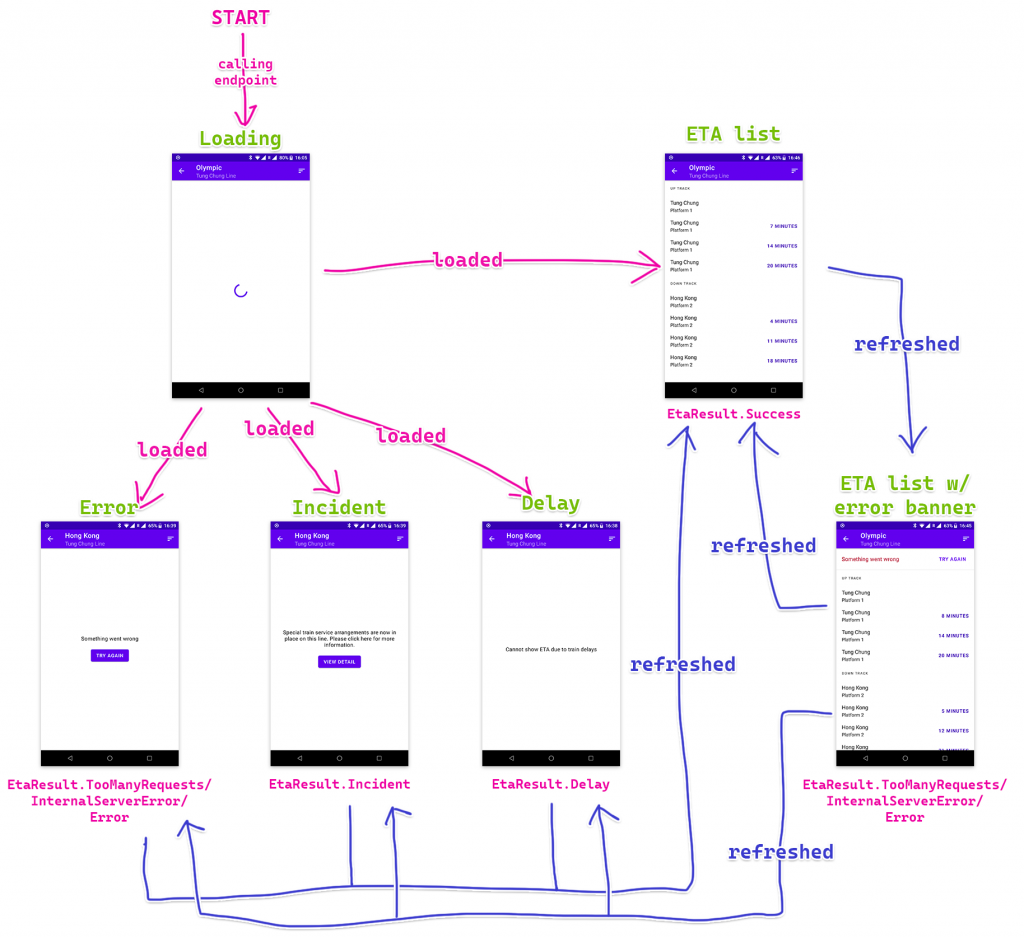
為方便分辨錯誤的狀態,我們為 domain 的 EtaResult 內跟錯誤相關的 class 都幫它 implement 另一個 sealed interface EtaFailResult:
sealed interface EtaFailResult
sealed interface EtaResult {
data class Success(
val schedule: List<Eta> = emptyList(),
) : EtaResult {
// ...
}
object Delay : EtaResult, EtaFailResult
data class Incident(
val message: String = "",
val url: String = "",
) : EtaResult, EtaFailResult
object TooManyRequests : EtaResult, EtaFailResult
object InternalServerError : EtaResult, EtaFailResult
data class Error(val e: Throwable?) : EtaResult, EtaFailResult
}
另外,由於三款錯誤都是一段文字再加一個按鈕,所以我們乾脆在 layout XML 共用這幾個元素。
接下來就回到 EtaViewModel 的部分。XML layout 內的 NestedScrollView 包含了顯示錯誤的 UI,我們已經用 data binding 跟 EtaViewModel 的 showError 綁定是否顯示。以下是 showError 的內容:
val showError = etaResult
.map { it is Loadable.Loaded && it.value is EtaFailResult }
.stateIn(
scope = viewModelScope,
started = SharingStarted.WhileSubscribed(STATE_FLOW_STOP_TIMEOUT_MILLIS),
initialValue = false,
)
可以看到我們標註了 EtaFailResult 後整個寫法變得簡單了,毋須再把 EtaResult 的 class 逐一判斷。
然後是 NestedScrollView 內的 TextView 和 Button data binding 用到的 Flow。首先是用來決定顯示甚麼錯誤訊息的 errorResult:
val errorResult = loadedEtaResult
.filterIsInstance<EtaFailResult>()
.stateIn(
scope = viewModelScope,
started = SharingStarted.WhileSubscribed(STATE_FLOW_STOP_TIMEOUT_MILLIS),
initialValue = EtaResult.InternalServerError,
)
至於實際顯示甚麼文字的部分我們會交由 EtaPresenter 負責控制:
@ActivityScoped
class EtaPresenter @Inject constructor(@ActivityContext context: Context) {
private val res = context.resources
fun mapErrorMessage(result: EtaFailResult): String = when (result) {
EtaResult.Delay -> res.getString(R.string.delay)
is EtaResult.Error,
EtaResult.InternalServerError,
EtaResult.TooManyRequests,
-> res.getString(R.string.error)
is EtaResult.Incident -> result.message
}
}
因為 data binding 寫的 expression 是要用 Java、只可以單行再加上本身是 XML 檔就有一堆字符要 escape 過才可以寫到,所以遇上比較複雜的 expression 我都會另外找個地方寫個 function 讓 layout XML call,否則會比多層 Excel formula 包圍的 expression 更難看(人家還會把開關括號配上不同顏色方便你看)。只要 function 的參數有 LiveData 或者 StateFlow data binding 都能自動更新(緊記要設定好 data binding 的 lifecycleOwner)。如果不喜歡開新 class 放這些東西可以把它放去 Activity 或者 Fragment 內,然後在 layout XML 加上那個 Activity 或者 Fragment 的 <variable>。下面是這個 TextView 的 layout XML:
<com.google.android.material.textview.MaterialTextView
android:layout_width="match_parent"
android:layout_height="wrap_content"
android:text="@{etaPresenter.mapErrorMessage(viewModel.errorResult)}"
android:textAlignment="center"
android:textAppearance="?textAppearanceBody1"
tools:text="@string/delay" />
然後來到文字下面的按鈕,我們為了簡化寫法,所以分開「Try again」和「View detail」兩個按鈕。
<com.google.android.material.button.MaterialButton
isVisible="@{viewModel.showViewDetail}"
android:layout_width="wrap_content"
android:layout_height="wrap_content"
android:layout_marginTop="16dp"
android:onClick="@{() -> viewModel.viewIncidentDetail()}"
android:text="@string/incident_cta" />
<com.google.android.material.button.MaterialButton
isVisible="@{viewModel.showTryAgain}"
android:layout_width="wrap_content"
android:layout_height="wrap_content"
android:layout_marginTop="16dp"
android:onClick="@{() -> viewModel.refresh()}"
android:text="@string/try_again" />
下面是控制是否顯示那兩個按鈕的 StateFlow:
val showViewDetail = loadedEtaResult.map { it is EtaResult.Incident }.stateIn(
scope = viewModelScope,
started = SharingStarted.WhileSubscribed(STATE_FLOW_STOP_TIMEOUT_MILLIS),
initialValue = false,
)
val showTryAgain = loadedEtaResult.map {
when (it) {
EtaResult.Delay,
is EtaResult.Incident,
is EtaResult.Success -> false
is EtaResult.Error,
EtaResult.InternalServerError,
EtaResult.TooManyRequests -> true
}
}.stateIn(
scope = viewModelScope,
started = SharingStarted.WhileSubscribed(STATE_FLOW_STOP_TIMEOUT_MILLIS),
initialValue = false,
)
其實這些 StateFlow 的出現都是因為 data binding 不能寫太複雜的 code,所以就把這些 logic 放在 ViewModel 內,然後 data binding 只需要接到 Boolean 值來控制 visibility 是 VISIBLE 還是 GONE。
然後來到按下兩個按鈕的 click listener。「Try again」那個的做法非常簡單,只需向 triggerRefresh 發射東西就能踢起 etaResult 整串東西:
fun refresh() {
viewModelScope.launch {
triggerRefresh.send(Unit)
}
}
而「View detail」要做的東西是開啟瀏覽器前往 API response 提供的網址。同樣地,因為開啟瀏覽器不應在 configuration change 後再次接收到上次的值,所以我們要用 Channel 來送知開啟的網址。
private val _viewIncidentDetail = Channel<String>(Channel.BUFFERED)
val viewIncidentDetail: Flow<String> = _viewIncidentDetail.receiveAsFlow()
fun viewIncidentDetail() {
val result = etaResult.value
if (result !is Loadable.Loaded) return
if (result.value !is EtaResult.Incident) return
viewModelScope.launch {
_viewIncidentDetail.send(result.value.url)
}
}
在 EtaFragment 我們會 collect viewIncidentDetail:
viewLifecycleOwner.lifecycleScope.launch {
viewLifecycleOwner.repeatOnLifecycle(Lifecycle.State.STARTED) {
viewModel.viewIncidentDetail.collect {
try {
requireActivity().startActivity(Intent(Intent.ACTION_VIEW).apply {
data = Uri.parse(it)
})
} catch (e: ActivityNotFoundException) {
Toast.makeText(
requireContext(),
R.string.cannot_launch_browser,
Toast.LENGTH_SHORT
).show()
}
}
}
}
留意不是所有 Android 裝置都有內置瀏覽器,為謹慎起見我們要 catch ActivityNotFoundException,並顯示 toast 提示用戶不能開啟瀏覽器。
來到這裏應該可以順利地執行 app 並運用上篇介紹的 Whistle proxy server 造出不同的 response 來測試這頁。這篇我們討論了 SavedStateHandle 和避免在 layout XML 寫複雜 binding expression 的方法。完整的 code 可以在 GitHub repo 找到,下一篇我們會把這頁做成自動更新,不用先出去再進入班次頁才能看到最新內容。
